iPhone6s搜索在哪
发布时间:2015-10-15 来源:查字典编辑
摘要:虽然说iPhone6s功能强大,不过系统内置的东西,也并不能全部在桌面中找到,这个时候搜索功能就可以派上用场了。鉴于iOS9搜索功能比较隐藏...
虽然说iPhone6s功能强大,不过系统内置的东西,也并不能全部在桌面中找到,这个时候搜索功能就可以派上用场了。鉴于iOS9搜索功能比较隐藏,以至于很多果粉找不到iPhone6s搜索在哪,下面小编就来告诉大家iPhone6s搜索功能使用方法。

iPhone6s搜索在哪?
iPhone6S搜索功能相比iPhone6更强大,并且也没那么隐藏,打开iPhone6s搜索有2种方法。
方法一:在iPhone6s首屏桌面向右侧滑动屏幕,然后就可以打开左侧隐藏的iPhone6s搜索功能界面了,如下图所示。
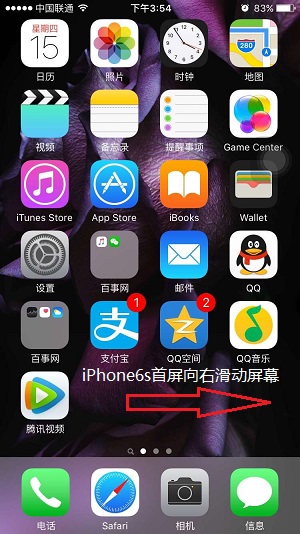

方法二:在iPhone6s桌面中部,从上往下滑动屏幕,打开顶部隐藏的页面,就可以快速打开iPhone6s搜索功能,如下图所示。
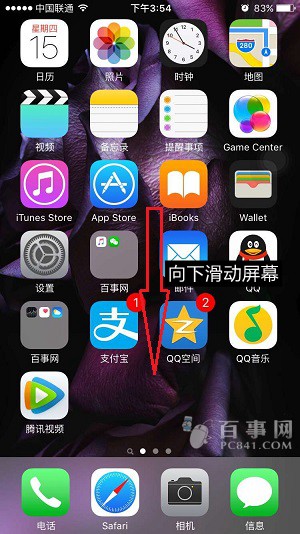

iPhone6s搜索功能使用方法
iPhone6s运行的是最新的iOS9系统,其自带的搜索功能还是非常强大的,可以搜索手机中已经安装的应用、通讯录以及备忘录等相关信息,另外还可以搜索网页。下图为搜索应用与联系人的结果,可以在搜索中,键入应用名称或者联系人的名字,就可以快速找到应用或者联系人,如下图所示。
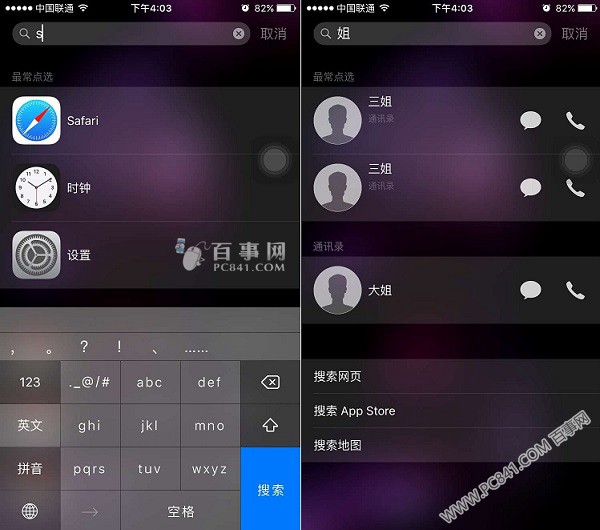
另外,还可以在iPhone6S搜索框中,键入关键词,搜索网页信息,默认的是百度搜索引擎内核。也就是说,借助iPhone6S搜索功能还可以快速进行百度搜索,使用上还是非常方便的,如下图所示。
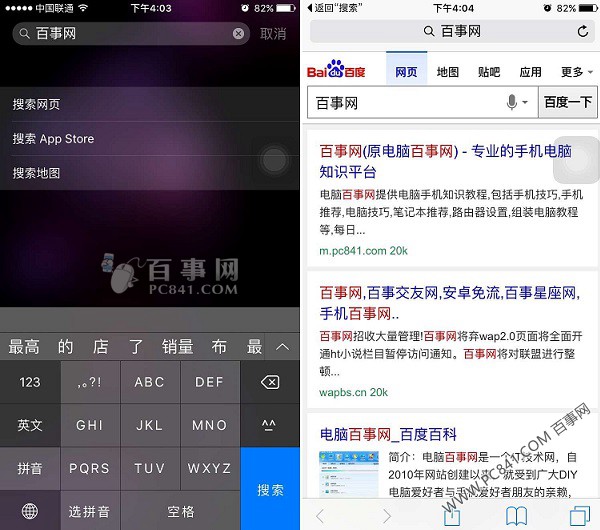
iPhone6s搜索功能使用方法,就为大家介绍到这里。总的来说,使用非常方便,尤其是安装的应用或者iPhone手机中的联系人太多,不妨试试iPhone6s搜索功能快速找到,更多iPhone6s搜索功能使用技巧,等着大家去发现哟。


